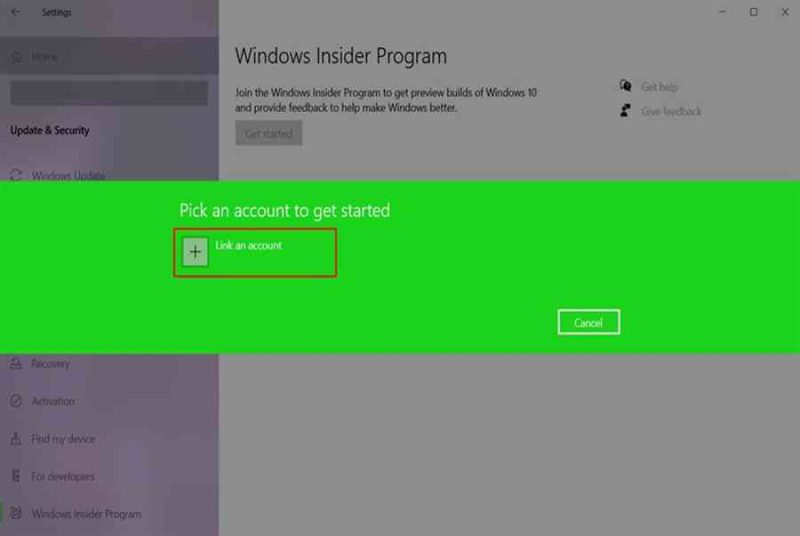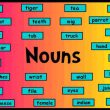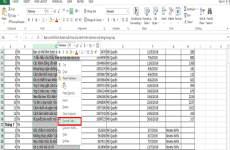Mục lục
Cách cập nhật Windows 11 Insider Preview chính thức từ Microsoft, giúp bạn trải nghiệm những tính năng mới sớm nhất
Nguyễn Ngọc Huy
29/06
208 bình luận
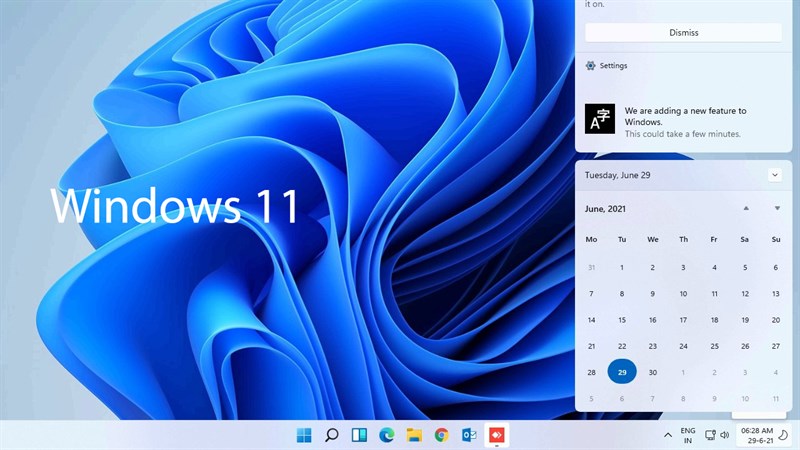
Microsoft đã chính thức bắt đầu cho tải về Windows 11 Insider Preview dành cho người dùng đăng ký chương trình Windows Insider. Windows 11 có thiết kế tinh tế và giao diện người dùng hiện đại, gọn gàng, thẩm mỹ sẽ giúp bạn có trải nghiệm tốt nhất trên máy tính của mình. Sau đây sẽ là hướng dẫn cách cập nhật Windows 11 Preview cho bạn.
Lưu ý:
- Vì đây là phiên bản thử nghiệm, còn nhiều lỗi nên bạn hãy sao lưu lại dữ liệu và chỉ nên cài đặt trên máy ảo hoặc máy phụ để trải nghiệm thôi nhé.
- Cũng như để biết máy bạn có đủ điều kiện cập nhật không mời bạn xem cấu hình tối thiểu cài Win 11.
Xem thêm : Cách update Windows 11 chính thức
Cách cập nhật Windows 11 Insider Preview
Bước 1. Bạn mở menu Start trên máy tính, chọn biểu tượng Cài đặt.
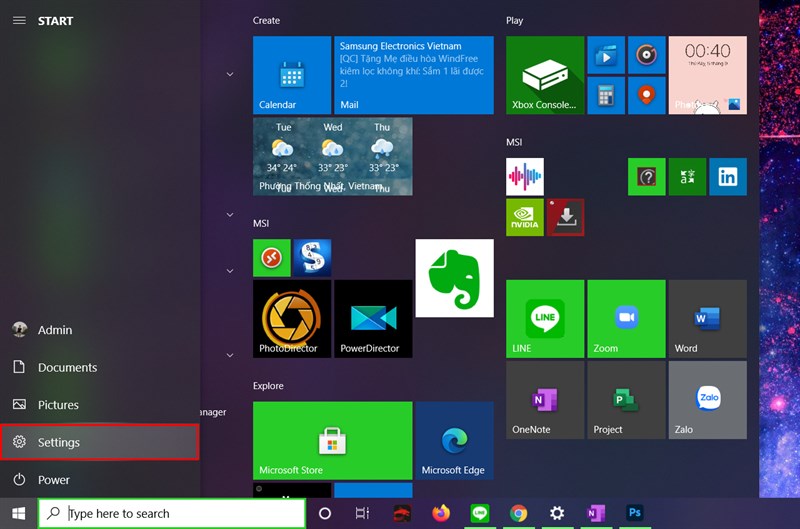
Bước 2. Bạn chọn mục Windows Insider Program > Get started.
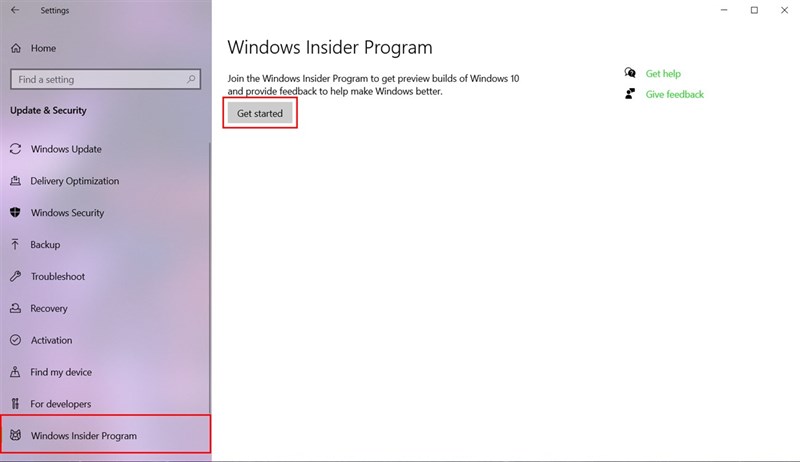
Bước 3. Chọn Link an account để đăng nhập tài khoản Microsoft của bạn vào chương trình Insider.
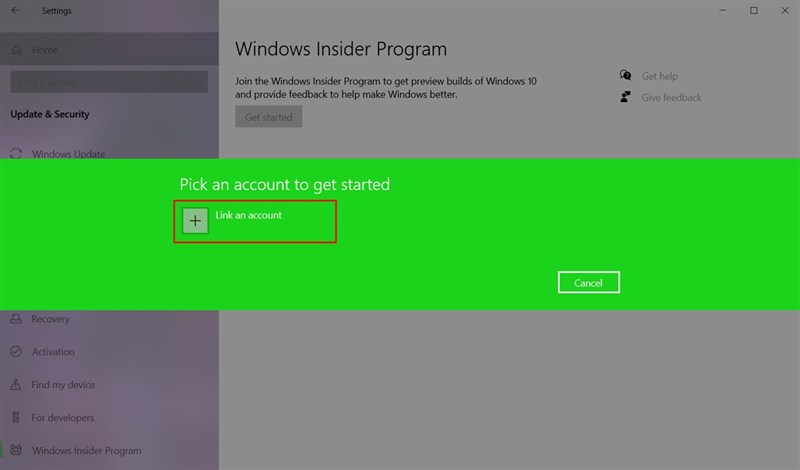
Bước 4. Bạn nên chọn gói Dev Channel để nhận các bản cập nhật mới sớm nhất, sau đó chọn Confirm.
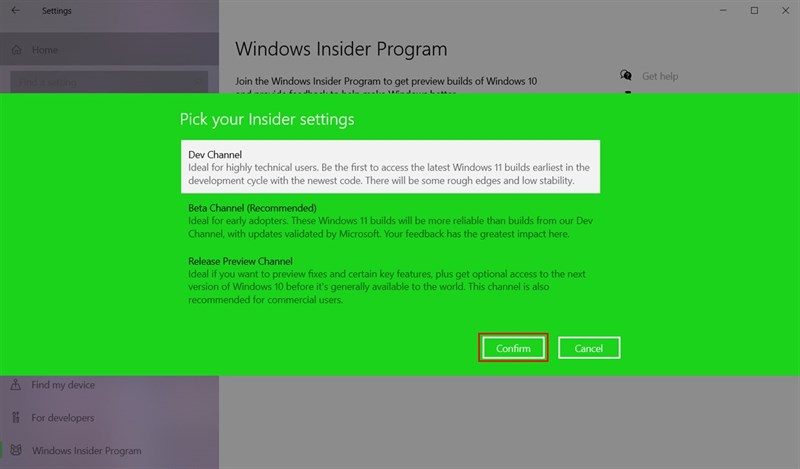
Bước 5. Thông báo nhắc nhở bạn khi tham gia Windows Insider Program đồng nghĩa với việc bạn cho phép Microsoft thu thập thông tin về trải nghiệm Windows trên máy tính của mình. Bên cạnh đó, Microsoft còn một lần nữa nhắc nhở rằng các bản thử nghiệm sẽ khiến bạn gặp nhiều lỗi hơn bình thường. Chọn Confirm để xác nhận hoặc Cancel để hủy đăng ký nếu bạn chưa sẵn sàng.
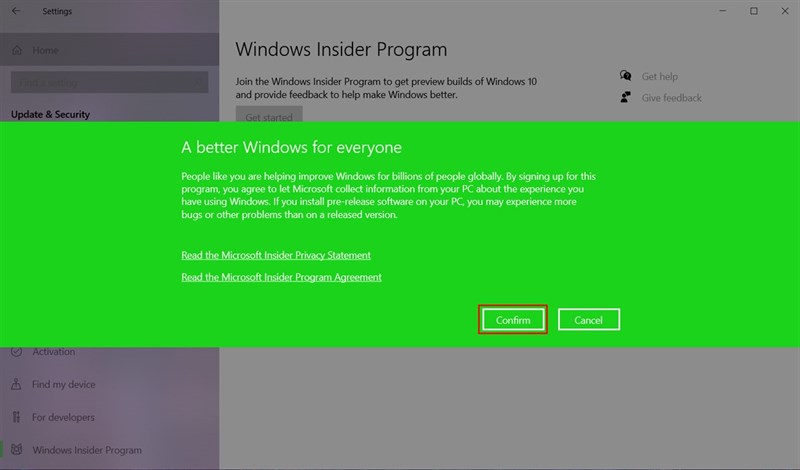
Bước 6. Bạn tiến hành khởi động lại máy tính để áp dụng những thay đổi.
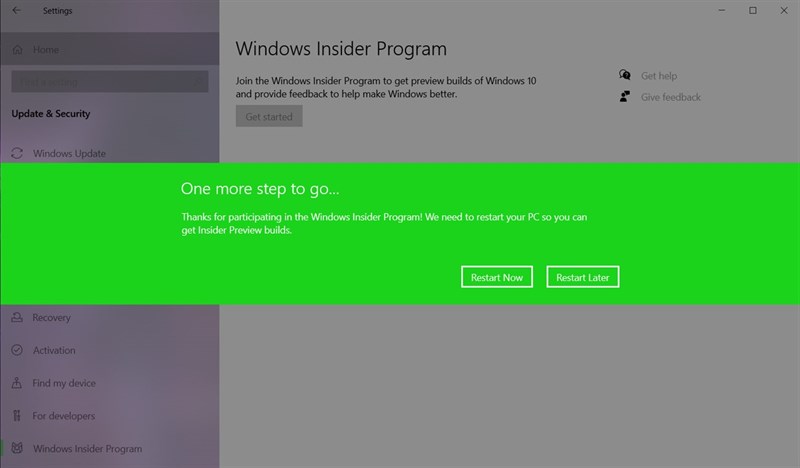
Bước 7. Bạn vào lại Cài đặt > Update & Security > Windows Update > chọn Update Now để cập nhật lên Windows 11 nhé.
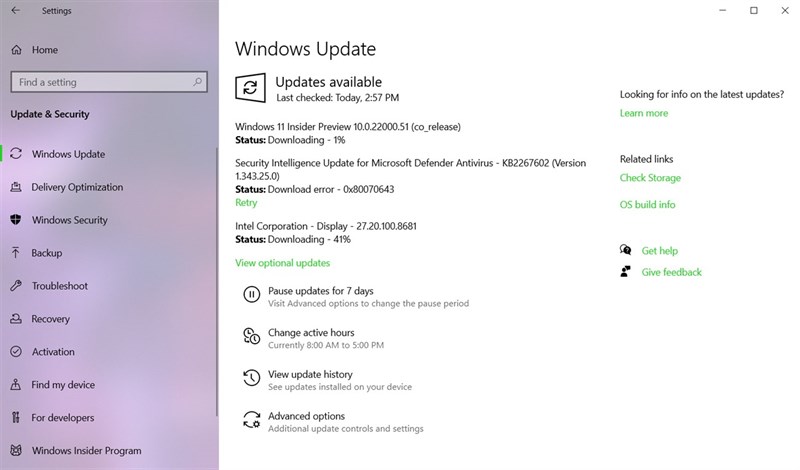 Như vậy là mình đã hướng dẫn xong mọi người cách update Windows 11 mới. Còn vướng mắc nào, bạn hãy phản hồi ngay bên dưới để bài viết rất đầy đủ hơn. Nhớ ấn Like và Chia sẻ ủng hộ mình nhé .Có thể bạn chưa biết, 100 % Laptop Thế Giới Di Động bán ra đều tích hợp sẵn Windows bản quyền ( được update Windows 11 từ Microsoft ). Nếu bạn đang tìm mua Laptop để học tập và thao tác, hãy bấm vào nút bên dưới để lựa cho mình một mẫu nhé .
Như vậy là mình đã hướng dẫn xong mọi người cách update Windows 11 mới. Còn vướng mắc nào, bạn hãy phản hồi ngay bên dưới để bài viết rất đầy đủ hơn. Nhớ ấn Like và Chia sẻ ủng hộ mình nhé .Có thể bạn chưa biết, 100 % Laptop Thế Giới Di Động bán ra đều tích hợp sẵn Windows bản quyền ( được update Windows 11 từ Microsoft ). Nếu bạn đang tìm mua Laptop để học tập và thao tác, hãy bấm vào nút bên dưới để lựa cho mình một mẫu nhé .
LAPTOP CHÍNH HÃNG – WINDOWS BẢN QUYỀN
Xem thêm:
Biên tập bởi Phan Phú Trung
Không hài lòng bài viết
76.022 lượt xem
Hãy để lại thông tin để được tương hỗ khi thiết yếu ( Không bắt buộc ) :
Anh
Chị
Source: https://expgg.vn
Category: Thông tin